Diciptakan pada tahun 1992 oleh Adobe, PDF telah menjadi mitra yang sangat diperlukan bagi para peneliti setelah diperkenalkan, karena cukup mudah untuk disimpan dan dipindahkan. Pada saat yang sama, apa pun perangkat lunak dan sistem tempat Anda membuka file PDF, gaya dan konten file PDF tidak akan berubah, dan informasi dalam file tidak akan hilang. Oleh karena itu, dokumen resmi, kontrak dan dokumen penting lainnya, akan disimpan dalam format PDF.
Saat ini, karena skenario aplikasi PDF dan permintaan PDF terus meningkat, permintaan untuk mengedit PDF juga meningkat. Dalam banyak keadaan, Anda harus secara selektif mengekstrak halaman dari PDF, atau menggabungkan beberapa file pdf. Jika Anda memiliki alat penggabungan dan pemisahan PDF terbaik, Anda dapat sangat meningkatkan efisiensi kerja.
Pada artikel ini, 8 software PDF split and merge terbaik baik online maupun offline akan direkomendasikan. Mereka tersedia untuk Windows dan Mac dan berharap mereka dapat sangat membantu Anda.
Isi
Bagian 1. 5 Alat Pemisahan dan Penggabungan PDF Online Terbaik 1. EasePDF 2. iLovePDF 3. PDF2Go 4. Smallpdf 5. PDF Converter
Bagian 2. 3 Perangkat Lunak Split dan Merge yang Direkomendasikan untuk Desktop 1. Adobe Acrobat DC 2. PDFelement 3. Icecream PDF Split & Gabung
Bagian 1. Adobe Acrobat DC
1. EasePDF

EasePDF adalah alat konversi dan pengeditan PDF online profesional yang mendukung konsep Kesederhanaan, Gratis, dan Kecepatan. Meskipun memiliki menu fungsional yang kaya dan berisi 20+ fitur, Anda dapat dengan mudah mengetahui cara mengoperasikannya dengan cepat melalui antarmuka yang jelas dan ringkas.
Sebagai perangkat lunak pengeditan PDF online yang didukung lintas platform, ia menawarkan banyak alat pengeditan, konversi, dan pembuatan PDF dasar. Alat pemisahan dan penggabungan PDF tentu saja disertakan. Sekarang mari kita coba cara membagi PDF dan cara menggabungkan PDF dengan akurasi tinggi di EasePDF.
Cara mengekstrak file PDF:
Langkah 1. Buka Split PDF . Klik tombol "Tambahkan File" dan unggah file PDF Anda. Semua halaman file PDF Anda akan ditampilkan pada antarmuka sebagai thumbnail. Anda dapat memutar, memperbesar atau menyusun ulang halaman.
Langkah 2. Di bagian bawah, ada dua mode pemisahan untuk pilihan Anda. Dalam mode "Semua Pages", Pilih halaman tertentu yang ingin Anda pisahkan dan halaman yang dipilih akan disorot, lalu klik "Pisahkan PDF" untuk mengekstrak file PDF.
Atau Anda dapat memilih mode "Pisahkan setiap () halaman" dengan memasukkan nomor ke dalam kotak. Anda akan melihat warna latar belakang halaman berubah sesuai dengan nomor yang Anda tetapkan.
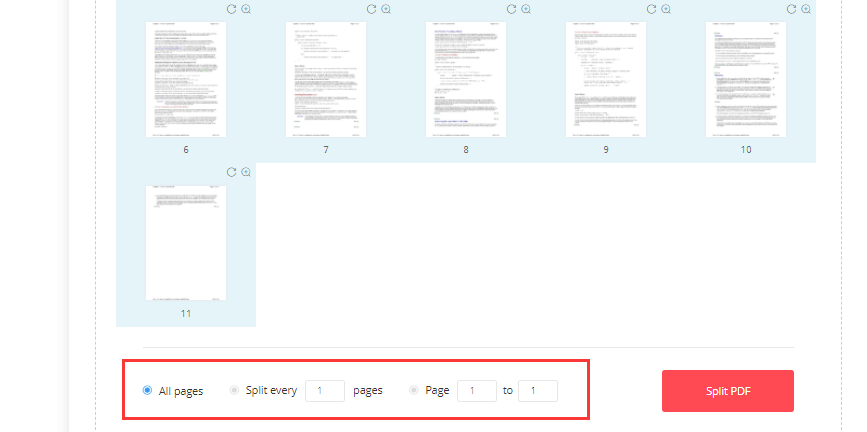
Cara menggabungkan file pdf:
Langkah 1. Buka alat Gabung PDF di EasePDF. Tambahkan file PDF yang ingin Anda gabungkan dan mereka akan ditampilkan sebagai mode file atau mode halaman. Anda juga dapat memutar, memperbesar, atau menyusun ulang halaman.
Langkah 2. Periksa apakah urutan halaman sudah benar dan klik "Merge PDF" untuk menggabungkan file PDF.

Kelebihan:
- 100% gratis.
- Tersedia di perangkat dan sistem apa pun.
- Kualitas keluaran PDF split dan merge yang sangat baik.
- Menyediakan 3 mode pemisahan yang kuat.
- Menyediakan 2 mode penggabungan yang sangat baik.
- Tersedia di perangkat dan sistem apa pun.
- Terintegrasi dengan Google Drive, Dropbox, dan OneDrive.
- Antarmuka yang ramah pengguna.
- Tidak ada iklan pop-up.
Kontra:
- Kecepatan unggah agak lambat.
2. iLovePDF
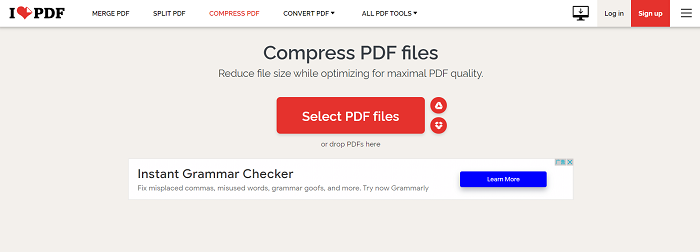
iLoverPDF menawarkan gabungan PDF gratis dan alat split online untuk manipulasi Anda. Ini tersedia di web dan dapat digunakan sebagai perangkat lunak berbasis desktop baik di Windows maupun Mac.
Alat ini mendukung 2 mode berbeda untuk membagi PDF. Yang pertama adalah membagi halaman PDF dengan menyesuaikan halaman yang membelah. Dan yang lainnya adalah mengekstrak semua halaman atau yang Anda butuhkan. Kedua metode ini cukup mudah untuk dilakukan. Jika output 2+ file, itu akan disimpan sebagai file Zip. Anda juga dapat menggabungkan satu atau lebih file PDF menjadi satu file.
Kelebihan:
- 100% gratis.
- Tidak perlu mendaftar.
- Dapat membagi file PDF besar menjadi beberapa sekaligus.
- Sangat mudah dioperasikan.
- Mendukung fitur seret dan lepas.
- Koneksi aman Https.
- Terintegrasi dengan Google Drive, Dropbox, dan OneDrive.
Kontra:
- Tidak dapat menyesuaikan urutan halaman PDF saat menggabungkan PDF.
3. PDF2Go

PDF2Go mengambil ledakan visual dari semua fiturnya di beranda. Sebagai pembagi dan penggabungan PDF yang kuat, ia menawarkan fungsi yang lebih dipersonalisasi dalam beberapa detail.
Untuk memastikan minat perusahaan Anda pada pembagi PDF, ini menyediakan beberapa pengaturan opsional, seperti "Pisahkan PDF menjadi bagian yang sama", dan "Pisahkan PDF setiap beberapa halaman". Antarmuka pratinjau memungkinkan Anda menentukan halaman mana yang ingin Anda pesan atau hapus saat Anda memisahkan halaman PDF. Namun, itu tidak berfungsi saat Anda menggabungkan halaman PDF. Anda hanya dapat melihat gambar mini sampul file PDF, dan Anda tidak dapat menyesuaikan urutan setiap halaman individual. Yang luar biasa adalah ia mendukung penyesuaian ukuran keluaran file PDF seperti A3, A4 (Standar), A4 (Kecil), letter, dll.
Kelebihan:
- Mendukung pengunggahan file dari URL, Dropbox , atau Google Drive.
- Mendukung penyesuaian ukuran file keluaran sebelum digabungkan.
- Menyediakan beberapa mode split.
- File yang diunggah akan dihapus dalam 24 jam.
Kontra:
- Tidak dapat menyesuaikan urutan setiap halaman individual saat menggabungkan file PDF.
- Penghapusan Pages gagal beberapa kali saat membagi file PDF.
4. Smallpdf

Smallpdf menunjukkan ambisinya dalam menawarkan semua alat berguna yang diperlukan untuk menangani file PDF. Ini menawarkan 21 alat untuk mengonversi, mengompres, dan mengedit PDF secara gratis, di antaranya mendukung ekstraksi halaman dari PDF dan berfungsi sebagai penggabung PDF. Anda dapat membagi satu file menjadi beberapa file yang lebih kecil, atau mengekstrak halaman tertentu ke file baru. Sementara itu, ia mampu menggabungkan beberapa file PDF yang berbeda menjadi yang baru hanya dalam beberapa klik.
Kelebihan:
- Sangat mudah untuk mengekstrak atau membagi file PDF.
- Penggabung file PDF cepat.
- Enkripsi TLS 256-Bit.
- Uji coba gratis selama 7 hari.
- Simpan ke lokal atau unggah ke Drive atau Dropbox secara langsung.
Kontra:
- Penggabung file PDF mahal untuk "Mode halaman".
- Tidak mendukung pemisahan batch.
- Akan ada iklan/iklan.
5. PDF Converter
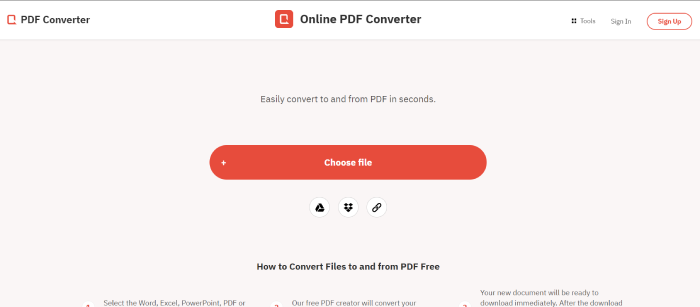
PDF Converter telah menggali untuk mengembangkan alat konversi PDF yang lebih serbaguna sejak tahun 2005. Alat ini dapat dengan mudah mengonversi file ke dan dari PDF dalam hitungan detik. Selama bertahun-tahun, alat ini juga melewati langkah maju yang besar dalam memperkaya fitur pengeditan atau konversi PDF-nya. Fitur pemisahan dan penggabungan PDF memainkan peran penting dalam membantunya memenangkan banyak pengguna setia.
Alat ini mendukung untuk membagi halaman PDF dan menyimpan satu bagian daripada mengunduh semuanya sebagai hal yang diperlukan. Anda juga dapat menyesuaikan urutan halaman PDF dengan menarik dan melepasnya dengan mudah. Sementara itu, alat penggabungan berbasis web ini sangat mudah digunakan. Anda dapat mengompres file PDF saat Anda selesai menggabungkan untuk menghemat ruang komputer Anda.
Kelebihan:
- Konverter PDF yang andal.
- Penggabungan PDF yang kuat.
- Mendukung untuk mengunggah file dari Google Drive, Dropbox , atau URL.
- Informasi aman untuk penghapusan otomatis file Anda dan enkripsi 256-bit.
Kontra:
- Tidak mendukung penyimpanan cloud secara langsung.
- Hanya satu percobaan gratis setiap jam.
Bagian 2. 3 Perangkat Lunak Split dan Merge yang Direkomendasikan untuk Desktop
1. Adobe Acrobat DC
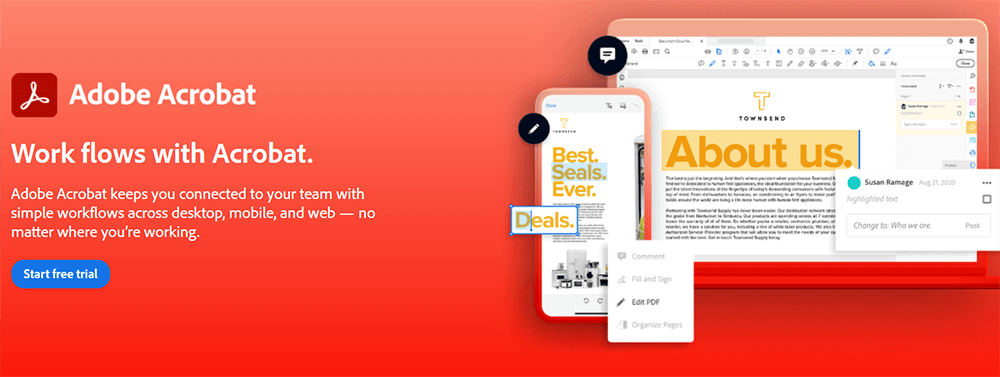 .
.
Adobe Acrobat DC adalah editor dan konverter PDF profesional yang terkenal secara global. Lebih dari 5 juta organisasi atau perusahaan di seluruh dunia menggunakan Acrobat DC untuk membuat dan mengedit PDF, dan mengonversinya ke format Microsoft Office , format gambar JPG/PNG, dan sebagainya.
Perangkat lunak ahli ini mendukung untuk menggabungkan beberapa file PDF, mengubah urutan file, memperluas atau mengecilkan halaman file saat menggabungkan file PDF. Anda dapat menggunakan fitur nyamannya seperti Hapus, masukkan, ekstrak, dan putar saat membelah file PDF. Kemudian Anda dapat dengan cepat dan sempurna mengedit file PDF Anda untuk mencapai tujuan modifikasi.
Kelebihan:
- Pembagi dan penggabungan PDF cepat.
- Mendukung untuk menghapus, menyisipkan, mengekstrak dan memutar halaman PDF saat membelah PDF.
- Fitur seret dan lepas.
- Bekerja pada Windows, Mac, IOS, Android.
- Uji coba gratis 7 hari.
Kontra:
- Relatif mahal.
2. PDFelement

PDFelement adalah suite pengeditan PDF berbasis desktop yang sangat kuat dan mulus. Program komprehensif ini menawarkan banyak fitur terperinci untuk pengeditan Anda yang lebih baik. Anda dapat menggunakan mode halamannya untuk mengekstrak, menyisipkan, membagi, dan mengganti halaman PDF. Sebagai solusi satu atap untuk alat pengeditan PDF, ini jelas merupakan jawaban cepat untuk penggabungan dan pemisah PDF.
Ini juga mendukung untuk menggabungkan file PDF secara langsung dengan menambahkan beberapa file dan mengeluarkannya tanpa perubahan urutan halaman. Memisahkan dengan bookmark tingkat atas yang Anda atur juga tersedia. Alat pengeditan lain seperti mengubah latar belakang, memotong ukuran halaman, memodifikasi konten asli, dan menambahkan lampiran ke PDF patut dicoba.
Kelebihan:
- Opsi pemisahan yang nyaman.
- Dapat memisahkan file dengan bookmark.
- Mendukung semua bentuk anotasi.
- Mendukung dokumen untuk melakukan pengenalan teks OCR.
- Batch mengunggah file.
- Fitur seret dan lepas.
- Bekerja pada Windows, Mac, dan Seluler.
Kontra:
- Tidak gratis.
- Tanda air dalam uji coba gratis.
3. Icecream PDF Split & Gabung

Icecream PDF Split & Merge seperti yang Anda lihat, lahir untuk memisahkan dan menggabungkan file PDF tanpa keraguan. Ini adalah perangkat lunak ringan dengan jelas menunjukkan kepada Anda cara memisahkan halaman dari PDF dan cara menggabungkan file PDF secara gratis langkah demi langkah. Anda akan mengetahui fungsi setiap tombol dengan penjelasannya yang cermat.
Anda dapat membagi file PDF menjadi file satu halaman terpisah, dibagi berdasarkan grup dan bahkan menghapus halaman tertentu yang ingin Anda kecualikan saat membelah. Menggabungkan beberapa file PDF menjadi satu dokumen dalam hitungan detik adalah hal yang mudah. Saat Anda ingin menggabungkan file PDF yang dilindungi, Anda cukup memasukkan kata sandi dan pratinjau untuk memeriksa apakah Anda meletakkannya dengan benar dan klik "Gabung".
Kelebihan:
- Beberapa opsi pemisahan.
- Preview halaman.
- Lurus dan mudah digunakan.
- Tidak ada batasan halaman untuk penggabungan dalam uji coba gratis.
Kontra:
- Hanya gratis untuk 20 halaman pertama dalam uji coba gratis.
Kesimpulan
Sebagai kebutuhan untuk membantu pekerjaan kami yang lebih baik, 8 PDF splitter dan merger terbaik di atas telah diuji dan terbukti mudah digunakan dan praktis. Mereka memberikan solusi terbaik untuk menggabungkan dan membelah PDF dalam mode yang berbeda. Selain itu, ada banyak fitur tersembunyi yang sukses yang tidak disebutkan seperti kompresi PDF, enkripsi PDF, dan konversi PDF. Di antara alat canggih ini, EasePDF dan Adobe Acrobat adalah dua pembagi dan penggabungan PDF terbaik yang paling kami sukai, karena EasePDF dapat bekerja di perangkat apa pun dengan mudah secara gratis, tidak peduli Anda menggunakan ponsel, komputer, atau tablet. Dan Adobe Acrobat cukup profesional untuk mengelola semua file PDF, meskipun berbayar. Sekarang, Anda dapat memilih salah satu favorit Anda sesuai dengan kebutuhan Anda.
Apakah artikel ini berguna? Terima kasih atas tanggapan Anda!
YA Atau TIDAK























